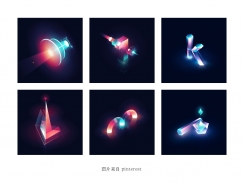本文將傳授你多樣的扁平化設計風格,絕對時髦教程!讀完本文,你將輕鬆掌握時下最熱門的設計手法:) 四種風格包括:常規扁平化、長投影、投影式、漸變式。
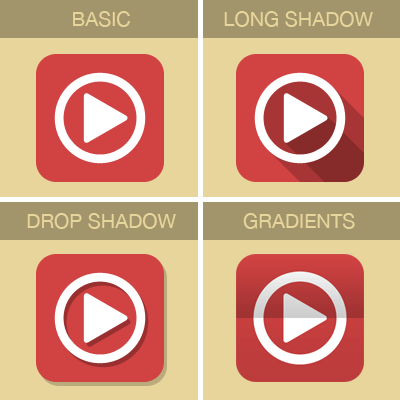
一、常規扁平化
步驟 1:
寬度: 500px, 高度: 400px. 背景色#e8d59b.
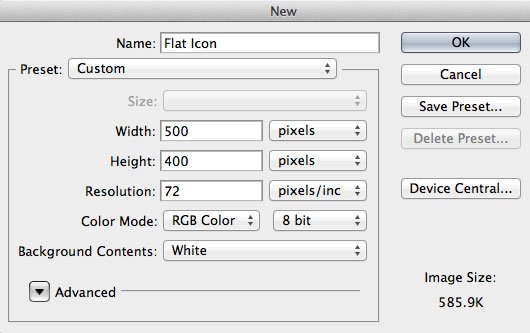

步驟 2:
參考線設置:
垂直:157px,177px,250px,323px, 343px, 378px 水平:72px, 107px, 127px, 200px, 273px, 293px, 328px

最終結果:
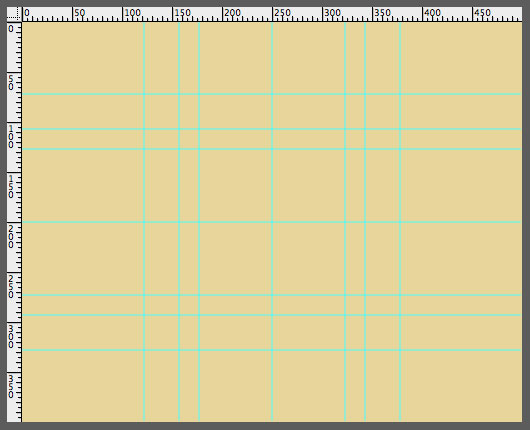
步驟 3:
前景色#d14242,,圓角矩形工具,半徑40,如下
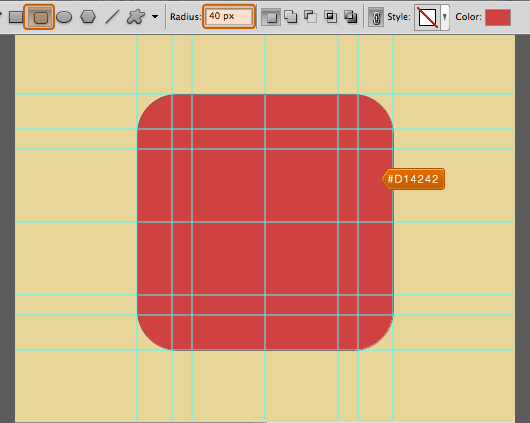
步驟4:
橢圓工具,顏色#ffffff, 在中心創建圓狀物體。
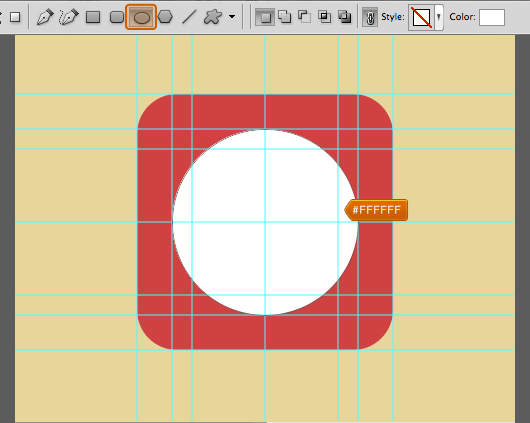
依然在圓形圖層,選擇減去頂層形狀,畫出圓環形狀如下圖。

步驟 5:
自定義形狀工具,前景色 #ffffff, 中心創建三角箭頭
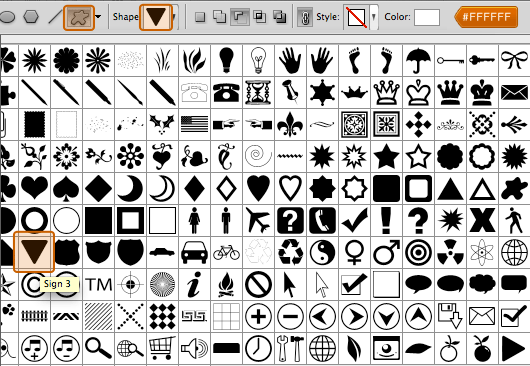
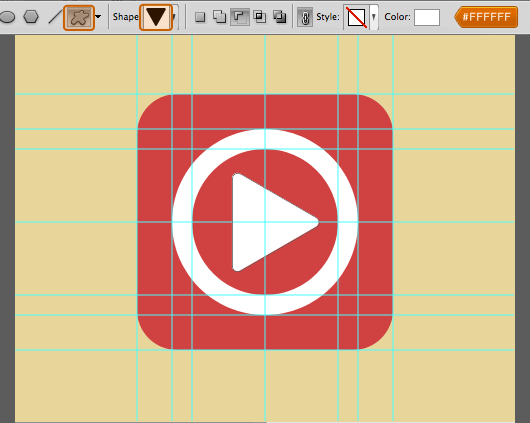
基本扁平化圖標告成
二、長投影
步驟 1:
矩形工具,前景色#000000, 在三角箭頭圖層以及圓環圖層下方畫出形狀如下圖
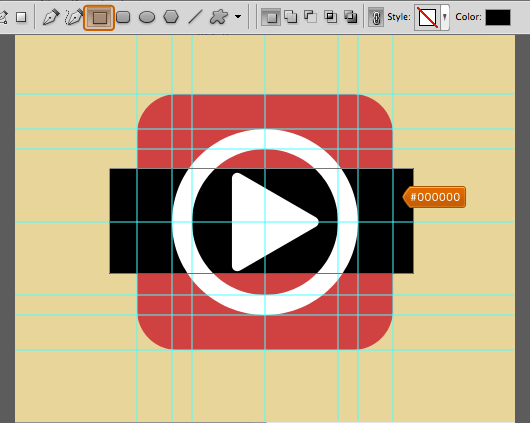
自由變換,選擇45度
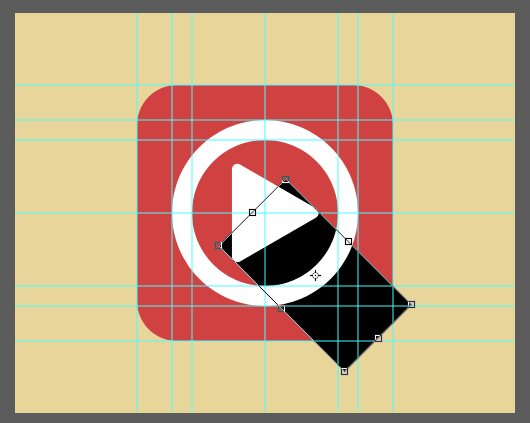
為矩形形狀添加圖層蒙版
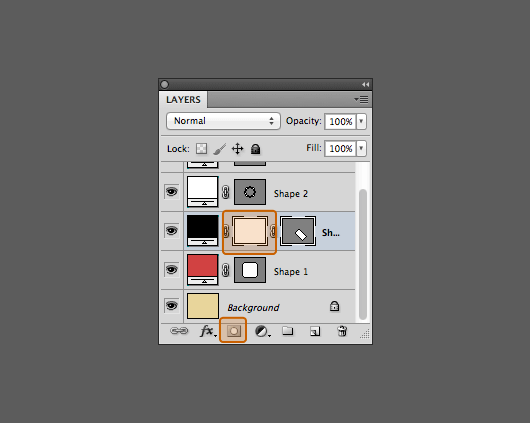
在圖層蒙版位置按住CMD+左鍵單擊圓角矩形形狀圖層,然後選擇>反向
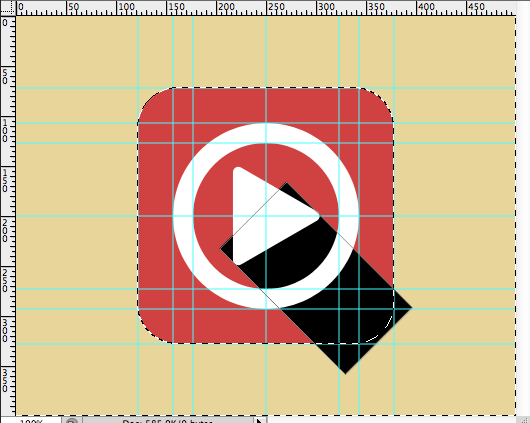
使用油漆桶工具,前景色設置為#000000,抹去超出圓角矩形的陰影
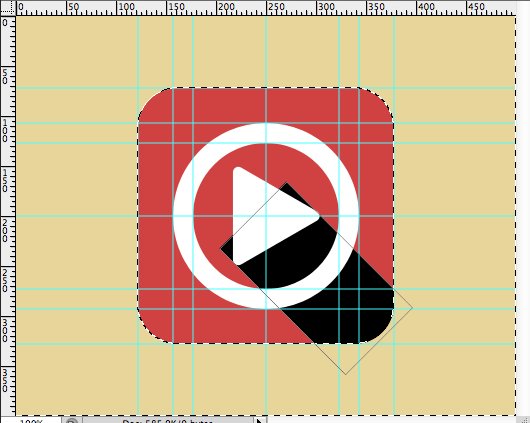
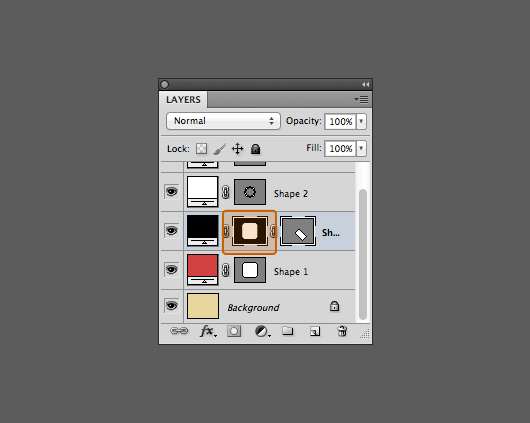
如下圖使用鋼筆工具
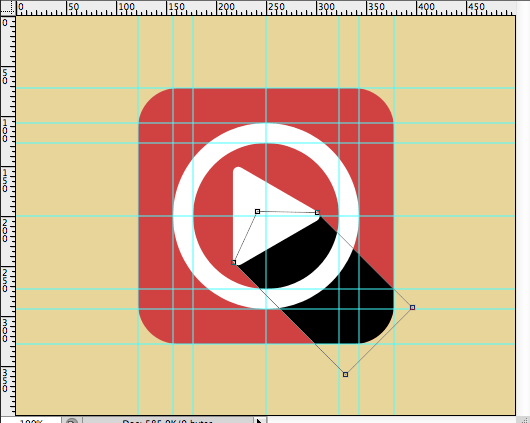
不透明度設置為 20%
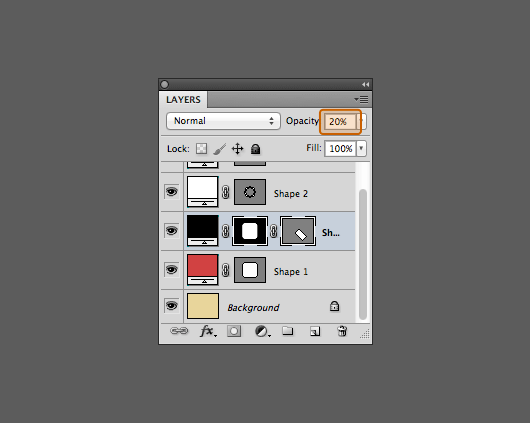
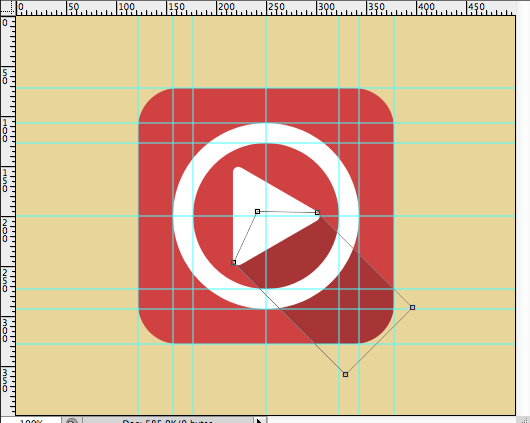
步驟2:
步驟1是三角箭頭的陰影,步驟2是圓環的陰影,類似同上,不再贅述。
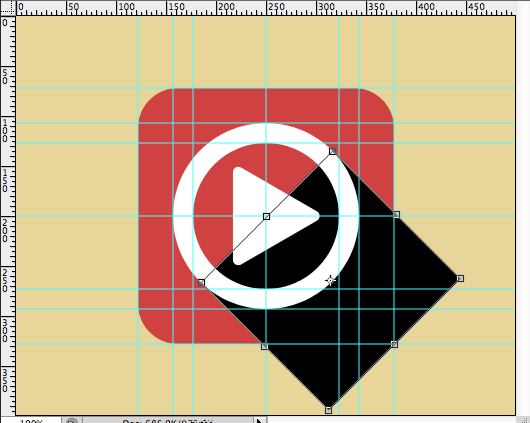
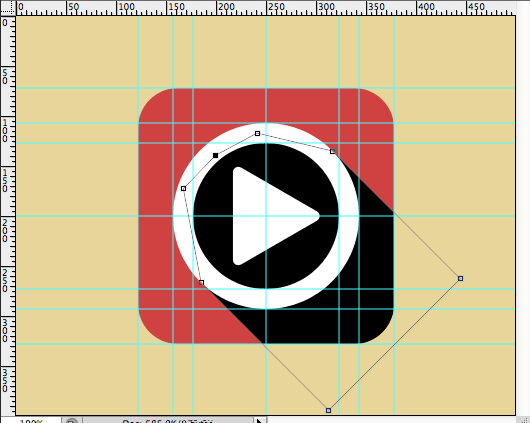

三、 漸變式
步驟 1:
複製圓角矩形圖層,然後移動到圖層最頂端,填充設置為 0%
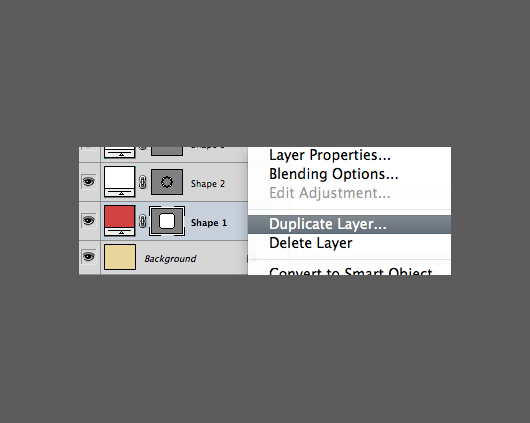
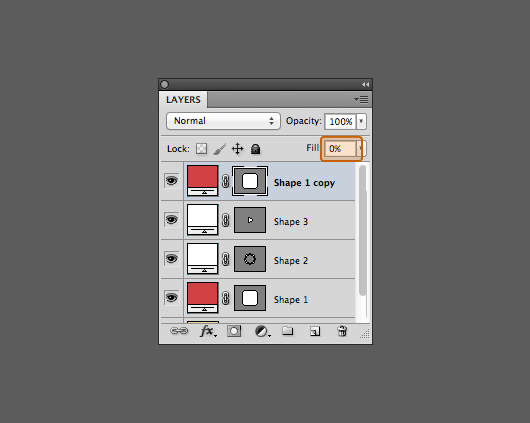
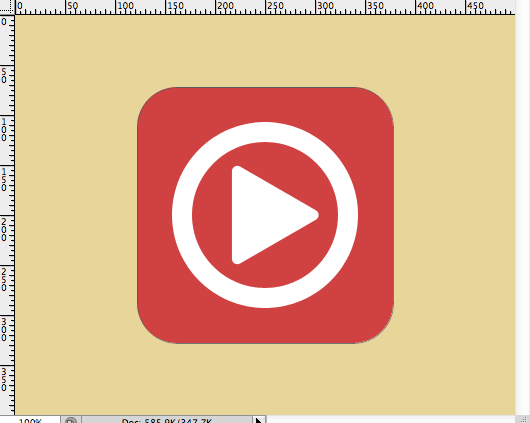
步驟 2:
使用鋼筆工具,刪除一些錨點,然後拖移一些錨點到中心,如下圖。
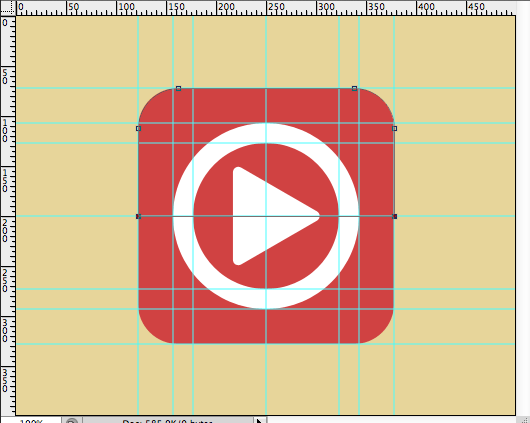
為複製後的圖層添加圖層樣式,如下(正片疊底 不透明度20% 縮放100%)
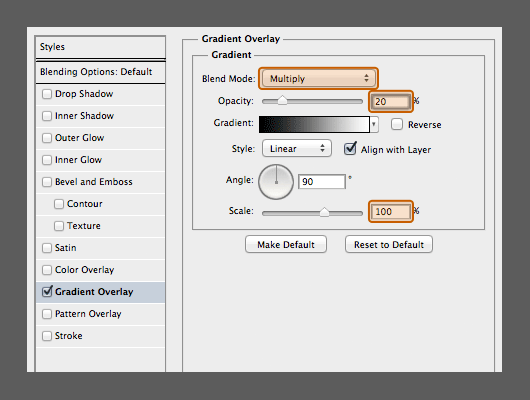
步驟3:
原圓角矩形圖層也如下設置(正片疊底 不透明度10% 縮放100%)
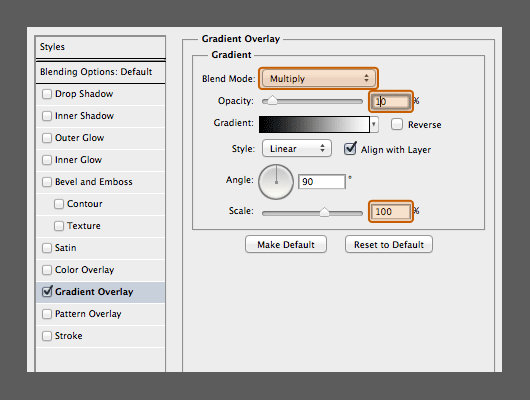
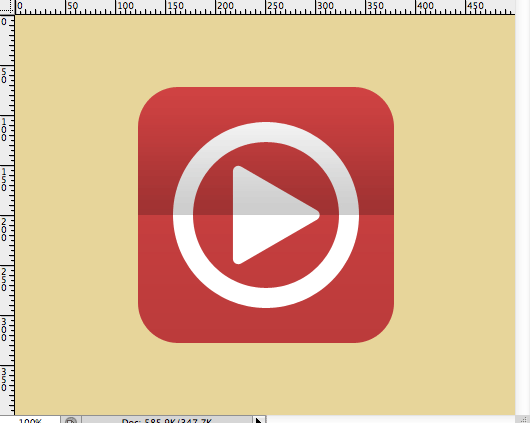
四、投影式
這個超級簡單,給所有圖層添加如下圖層樣式即可(正片疊底 不透明度20% 距離10)
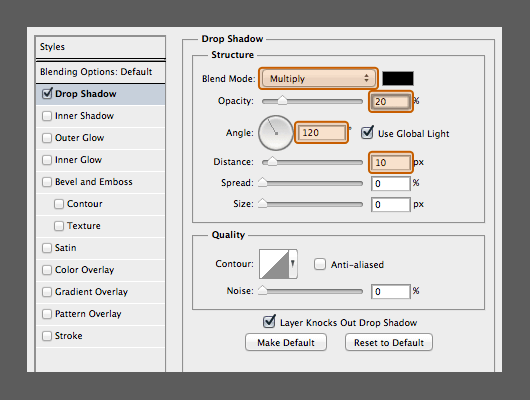
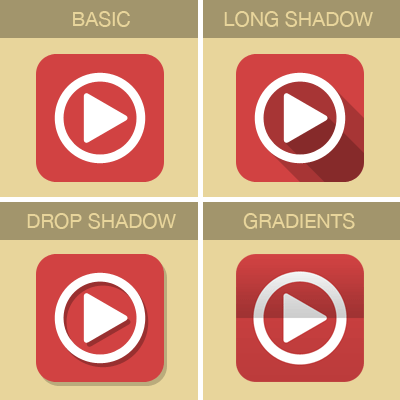
推薦設計

優秀海報設計精選集(8)海報設計2022-09-23

充滿自然光線!32平米精致裝修設計2022-08-14

親愛的圖書館 | VERSE雜誌版版式設計2022-07-11

生活,就該這麼愛!2022天海報設計2022-06-02
最新文章

5個保姆級PS摳圖教程,解photoshop教程2023-02-24

合同和試卷模糊,PS如何讓photoshop教程2023-02-14

PS極坐標的妙用photoshop教程2022-06-21

PS給數碼照片提取線稿photoshop教程2022-02-13